win10网页滚动截屏,window10怎么滚动截长图
浏览量:194次
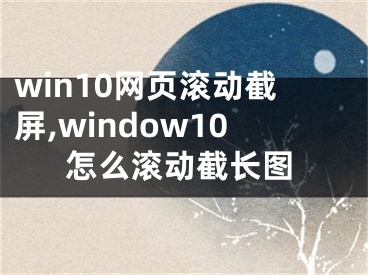
win10网页滚动截屏,window10怎么滚动截长图
截图是我们最常用的一个功能,但一般来说,网页会有不止一个屏幕。因此,如果按照常规方法进行截屏操作,是无法截取全部内容的,往往需要多次截屏拼接。其实在一些软件工具的帮助下,根本不需要这么繁琐,长网页一键裁剪即可。
专业软件完成滚动截图
我们常见的截图功能之所以不能完成相应的操作,主要是因为缺少一个叫做“滚动截图”的绝活。所以如果要解决这个问题,只需要安装有这样功能的截图软件就可以了。比如知名的免费截图软件PicPick就包含了这样一个独特的功能。
在运行这个软件PicPick之后,我们可以在软件主界面的“截屏”区域看到一个名为“滚动窗口”的选项,通过它我们可以对网页内容进行滚动和截图。以后我们需要滚动和截图网页时,先将浏览器的滚动条移动到顶部,然后在PicPick软件窗口中点击“滚动窗口”按钮(图1)。
然后截图软件会自动隐藏窗口。现在我们把鼠标移到浏览器上,它会自动框出浏览器的边框。接下来我们只需要点击鼠标左键,网页中的内容就会自动开始滚动。当滚动到网页底部时,我们就可以完成截图操作了。捕获的图片将自动加载到软件的编辑窗口中。用户点击“文件”按钮后,可以在弹出菜单中选择“保存”命令,这样就可以保存截图了。
提示:如果用户的电脑屏幕太小,无法在软件屏幕上操作,可以用鼠标右键单击系统托盘中PicPick软件的图标,在弹出菜单中选择“截屏”按钮中的命令(图2)。
滚动截图也能停止操作
PicPick软件虽然有我们需要的功能,但是我们在使用的时候会发现两个问题。比如拦截一些浏览器网页窗口时,不会自动滚动,稍微滚动一下就会立刻停止。这种问题主要是这个软件和这个浏览器的内核不兼容造成的。用户可以通过切换到IE浏览器或者浏览器兼容模式来解决。主要问题是滚动截图时停不下来,会截取很多无意义的内容。所以要想解决这个问题,只能换另外一个软件来解决。
现在我们运行软件FastStone Capture,这样该软件的工具栏就会出现在计算机屏幕上(图3)。
当我们想要对网页滚动进行截图时,只需要点击工具栏中的“抓取滚动窗口”按钮即可。接下来,也将鼠标移动到浏览器窗口的顶部。然后在截图软件在浏览器边框显示提示框后,点击鼠标左键开始滚动截图的操作。当滚动截图的操作完成后,抓取的图像会自动加载到软件的编辑窗口中,然后点击工具栏中的“另存为”按钮进行保存(图4)。如果想在滚动截图的过程中停止操作,只需双击鼠标左键即可。
自带功能就能滚动截图
如果用户觉得操作第三方软件很麻烦,也可以利用一些浏览器自带的功能截图。比如Opera浏览器就有自己对应的功能。首先在浏览器中打开网页进行截图,然后在左侧边栏中找到“快照”按钮。点击后,网页上会出现一个选择框,通过鼠标的拖拽将选择框调整到合适的宽度(图5)。
接下来,将鼠标移动到选择框的底部,当鼠标指针变成双箭头时,继续向下拖动,就实现了网页滚动的效果。当所有需要抓取的内容都被勾选后,点击选择框中的“抓取”按钮,即可对我们需要的所有信息进行截图。然后在弹出的“编辑快照”对话框中,点击“保存图片”按钮,保存图片截图(图6)。
利用功能扩展完成截图
因为浏览器种类繁多,并不是所有用户都选择使用欧朋浏览器,所以这些用户截图会很麻烦。比如我们知道谷歌浏览器开放了源代码,那么360浏览器,百度浏览器等。都是从它延伸出来的。因此,使用这些浏览器的用户只需要安装一个名为Fireshot的功能扩展就可以解决相关问题。
当我们想进行滚动截图时,只需点击工具栏中的扩展图标,在弹出菜单中选择“抓取整页”命令即可。该扩展会自动滚动整个页面,滚动到底部时会完成截图操作。接下来,会弹出一个新的网页窗口,您可以在其中预览我们刚刚捕获的图片。如果没有问题,点击窗口右侧的“另存为图片”按钮,保存这张图片(图7)。当然,我们也可以使用其他命令来完成“另存为PDF”、“复制到剪贴板”等其他操作。
小提示:
如果用户使用的是火狐浏览器或者火狐内核浏览器,那么安装一个叫做全网页截图的功能扩展也可以解决相应的问题。它的操作方法和Fireshot扩展差不多,这里就不介绍了。
手机系统也能滚动截图
随着移动设备在日常生活中的比重越来越大,除了在电脑中滚动截图,我们还需要在手机中使用这种操作。那么如何在手机系统中完成滚动截图的操作呢?
首先,按照常规方法,我们可以同时按住“音量调低”和“电源”键来完成当前屏幕的截图操作。接下来,我们可以看到一个预览窗口。预览窗口的工具栏中有一个“滚动截图”按钮。点击该按钮后,开始滚动,滚动到页面底部时,完成滚动并截图。当用户在页面滚动过程中点击屏幕时,滚动会停止,截图操作会立即完成。
[声明]本网转载网络媒体稿件是为了传播更多的信息,此类稿件不代表本网观点,本网不承担此类稿件侵权行为的连带责任。故此,如果您发现本网站的内容侵犯了您的版权,请您的相关内容发至此邮箱【779898168@qq.com】,我们在确认后,会立即删除,保证您的版权。


